اگر از شیوه جدید نمایش دسکتاپ در ویندوز راضی نیستید و دوست ندارید که هربار ماوس را به گوشه صفحه ببرید تا دسکتاپ را ببینید، چارهی آن بسیار ساده است، کافی است این ترفند کوچک را مطالعه کنید. یکی از ویژگیهای خوب ویندوزهای نسخهی قدیم این بود که آیکونی در Taskbar داشت که تنها با یک کلیک همه پنجرهها را Minimize میکرد، اما در نسخههای کنونی ویندوز، بهخصوص اگر دو مانیتور داشته باشید که هر کدام هم ۲۲اینچ قطر داشته باشند، میبایست برای انتقال ماوس به گوشه مانیتور مسیر زیادی را بپیمایید!
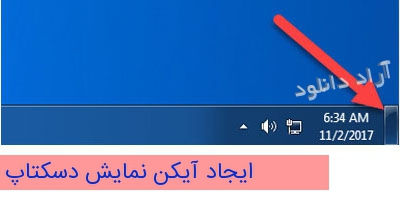
برای ساخت آیکون نمایش دسکتاپ ابتدا بر روی دسکتاپ کلیکراست کنید و یک سند متنی ساده بسازید.
نام آن را ShowDesktop.exe بگذارید و پیغام هشدار بعدی را تائید کنید. سپس روی فایل اجرایی exe کلیکراست کرده و آن را Pin to Taskbar کنید. اکنون آیکن Show Desktop خود را ایجاد کنید، پس از این که یک فایل متنی ساختید، کدهای زیر را در آن وارد کنید:
[Shell]
Command=2
IconFile=explorer.exe,3
[Taskbar]
Command=ToggleDesktop
حالا آن را به نام ShowDesktop.scf ذخیره کرده و در فولدر زیر بگذارید:
C:\Users\computername\AppData\Roaming\Microsoft\Internet Explorer\Quick Launch \ User Pinned\TaskBar
روی ShowDesktop.exe کلیک راست کرده و سپس Properties را انتخاب کنید. مقدار زیر را در تب Shortcut و فیلد Target قرار دهید:
C:\Users\computername\AppData\Roaming\Microsoft\Internet Explorer\Quick Launch \ User Pinned\TaskBar\Show Desktop.scf
بدین ترتیب توانستهاید در Taskbar آیکونی بسازید که هنگامی که پنجرهها صفحه دسکتاپ شما را پر کردهاند با یک کلیک روی آن دسکتاپ برایتان ظاهر میشود.
